Kui dokumenditeeki on lisatud dokumendikomplekti sisutüüp, saate seda kasutada uute mitme dokumendiga töötoodete loomiseks. Lisaks, kui klõpsate dokumendikomplekti kausta selle avamiseks, võetakse teid vastu tervituslehele, mille abil saate dokumendikomplekti sisu hallata.
Kui teek, milles töötate, sisaldab nii dokumente kui ka dokumendikomplekte, saate dokumenditeegi dokumendikomplektid tuvastada, otsides nende kordumatut kaustaikooni. 
Kui töötate dokumendikomplektiga, saate levinud ülesannete täitmiseks kasutada lindi Dokumendikomplektid menüüd Halda (mis kuvatakse dokumendikomplekti tervituslehel).
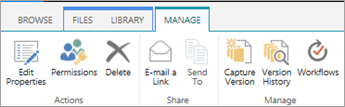
-
Avage dokumenditeek, mis on konfigureeritud dokumendikomplekte toetama.
-
Klõpsake menüüd Fail.
Märkus.: Kui kasutate SharePoint 2010, klõpsake vahekaarti Dokumendid.
-
Klõpsake nupu Uus dokument kõrval olevat noolt ja seejärel käsku Dokumendikomplekt või selle dokumendikomplekti nime, mille soovite luua (kui teie ettevõte on loonud kohandatud dokumendikomplekti sisutüübid, võivad neil olla kordumatud nimed). Kui teek toetab nii üksikute dokumentide kui ka dokumendikomplektide loomist, saate dokumendikomplekti tuvastada, otsides kaustaikooni.

-
Tippige dialoogiboksis Uus dokumendikomplekt loodud dokumendikomplekti nimi ja kirjeldus ning seejärel klõpsake nuppu OK võiSalvesta. Dokumendikomplekti loomisel kuvab brauser dokumendikomplekti tervituslehe.
Kui see dokumendikomplekt on konfigureeritud uue eksemplari loomisel automaatselt dokumente looma, kuvatakse need dokumendid tervituslehe veebiosas. Kui selle dokumendikomplekti jaoks pole vaikesisu määratud, luuakse tühi dokumendikomplekti kaust ja saate faile kausta lisada või üles laadida, et need dokumendikomplekti kuuluks. Saate lisada ainult neid faile, mis on dokumendikomplektis lubatud sisutüüpidega samad.
Kui dokumendikomplektis töötav dokumendikomplekt pole konfigureeritud dokumendikomplekti uue eksemplari loomisel automaatselt vaikesisu looma, saate faile dokumendikomplekti käsitsi lisada. Lisada saab ainult dokumendikomplekti lubatud sisutüüpide faile.
-
Avage dokumenditeek, mis sisaldab värskendamist vajav dokumendikomplekt, ja klõpsake selle tervituslehele minemiseks dokumendikomplekti nime.
-
Klõpsake dokumendikomplekti tervituslehel menüüd Failid.
Märkus.: Kui kasutate SharePoint 2010, klõpsake vahekaarti Dokumendid.
-
Tehke ühte järgmistest.
-
Uue faili lisamiseks dokumendikomplekti klõpsake nuppu Uus dokumentja seejärel klõpsake soovitud dokumenditüüpi.
-
Dokumendi üleslaadimiseks dokumendikomplekti klõpsake nuppu Upload ja liikuge sirvides soovitud faili asukohta. Valige fail, klõpsake nuppu Ava ja seejärel nuppu OK. Määrake küsimisel nõutav atribuuditeave ja seejärel klõpsake nuppu Salvesta.
-
Mitme dokumendi üleslaadimiseks dokumendikomplekti otsige File Exploreris üles üleslaaditud failid ja vajutage klahvikombinatsiooni Ctrl+klõpsake iga faili. Lohistage valitud failid tervituslehele. (Kui lohistate failid üle lehe, kuvatakse kast, kus kuvatakse teade "Kukuta siia".
-
Vaikimisi pärivad dokumendikomplektid õigused teegist, kus need asuvad. Kui teil on vaja piirata või muuta seda, kellel on juurdepääs dokumendikomplekti dokumentidele, saate valida dokumendikomplekti kordumatud õigused.
Kordumatute õiguste haldamine üksuse tasemel või kausta tasemel võib olla keeruline ja aeganõudev. Kui enamik dokumendikomplekte peab olema juurdepääsetav sarnastele rühmadele, võib õiguste haldamine teegi tasemel olla lihtsam.
Dokumendikomplekti õiguste haldamiseks peab teil olema vähemalt kujundus- või täisõigusetase.
-
Klõpsake dokumendikomplekti tervituslehel vahekaarti Halda ja seejärel nuppu Õigused.
-
Tehke ühte järgmistest.
-
Dokumenditeegi enda õigusesätete muutmiseks klõpsake nuppu Halda ema.
-
Dokumenditeegist õiguste pärimise peatamiseks ja selle dokumendikomplekti kordumatute õiguste loomiseks klõpsake nuppu Peata õiguste pärimine.
-
Isiku õiguste vaatamiseks klõpsake nuppu Kontrolliõigusi ja seejärel tippige selle kasutaja või rühma nimi, mida soovite kontrollida.
-
Õiguste pärimiseks emadokumenditeegist (kui dokumendikomplekt oli varem konfigureeritud neid pärima) klõpsake nuppu Päri õigused.
-
Kui versioonimine on lubatud dokumenditeegis, kuhu teie dokumendikomplekt on salvestatud, on teil dokumendikomplekti versiooniajaloo või komplekti üksikute dokumentidega töötamiseks mitu võimalust.
Klõpsake dokumendikomplekti tervituslehel vahekaarti Halda ja seejärel tehke ühte järgmistest.
|
Toiming |
Toiming |
|---|---|
|
Dokumendikomplektis praeguste atribuutide ja dokumentide hetktõmmise jäädvustamine |
Klõpsake nuppu Jäädvustaversioon , tippige hõivamisversioonis tehtud muudatuste kirjeldus ja klõpsake nuppu OK. |
|
Dokumendikomplekti versiooniajaloo vaatamine |
Klõpsake nuppu Versiooniajalugu. |
|
Dokumendikomplekti varasema versiooni taastamine |
See taastab kogu dokumendikomplekti valitud salvestatud versioonile. Pärast seda versiooni dokumendikomplekti tehtud muudatused ennistatakse. |
|
Dokumendikomplekti varasemate versiooni hetktõmmiste kustutamine |
Klõpsake nuppu Versiooniajaluguja seejärel käsku Kustuta kõik versioonid. Selle toiminguga kustutatakse dokumendikomplekti versiooniajaloo hetktõmmised. See ei kustuta dokumendikomplekti ennast. |
|
Dokumendikomplektis üksikute failide versiooniajaloo vaatamine |
Osutage dokumendile, mille versiooniajalugu soovite vaadata, klõpsake kuvatavat noolt ja seejärel käsku Versiooniajalugu. |
|
Taastage üksikdokument varasemasse versiooni. |
|
Kui kasutate meiliprogrammi, mis ühildub Microsoft SharePoint Server 2010 (nt Microsoft Outlook 2010 ), saate kiiresti saata meilisõnumi dokumendikomplekti tervituslehe lingile.
-
Klõpsake dokumendikomplekti tervituslehel vahekaarti Halda ja seejärel käsku Saada link meiliga.
-
Kui teil palutakse lubada Outlook veebisisu avamiseks, klõpsake nuppu Luba.
-
Tippige Microsoft Outlook meilisõnumi reale Adressaat soovitud adressaatide nimed, määrake teema real Teema ja tippige meilisõnumi sisusse lisatav lisateave.
-
Soovi korral saate väljal Saatja määrata oma meiliaadressi, et sõnumit ei kuvataks serverist ja adressaadid ei ignoreeriks seda. Klõpsake nupu Alates kõrval olevat allanooltja seejärel käsku Muu meiliaadress. Tippige või valige oma meiliaadress.
-
Kui olete sõnumi koostamise lõpetanud, klõpsake nuppu Saada Outlook.
SharePoint Serveri tellimisväljaanne toetab dokumenditeekides tänapäevaseid dokumendikomplekte. Kui teie SharePoint lubab dokumendikomplektid teie SharePoint Serveri tellimisväljaanne keskkonnas, saate dokumente sirvida, alla laadida ja dokumendikomplektidesse üles laadida kaasaegsete dokumenditeekide kaudu.
Lisateavet kaasaegsete dokumenditeekide kohta leiate teemast Loendite ja teekide modernse ja klassikalise kasutuskogemuse erinevused.
Lisateave
Dokumendikomplektide tutvustus
Dokumendikomplekti uue sisutüübi loomine ja konfigureerimine










